Porozmawiajmy o tym, jak odinstaluj FreeCAD na MacuUżytkownicy komputerów Mac prawdopodobnie odkryli, że odinstalowanie pobranego oprogramowania z komputera sprowadza się do przeciągnięcia ikony aplikacji do kosza.
Jednakże wiele dodatkowych plików danych jest zapisywanych na komputerze, a następnie są one zazwyczaj pomijane przez procedurę usuwania aplikacji, zajmując pamięć systemową. Bardzo ważne jest, aby odinstaluj aplikację bez pozostałości!
Spis treści: Część 1. Dlaczego FreeCAD nie otwiera się na komputerach Mac?Część 2. Jak ręcznie odinstalować FreeCAD na Macu?Część 3. Jak automatycznie odinstalować FreeCAD z mojego komputera Mac?Podsumowanie
Część 1. Dlaczego FreeCAD nie otwiera się na komputerach Mac?
Jeśli FreeCAD nie otwiera się na Twoim komputerze Mac, oto kilka możliwych przyczyn i rozwiązań:
Zgodność z systemem MacOS: Niektóre wersje FreeCAD mogą nie być w pełni zgodne z najnowszymi aktualizacjami macOS. Sprawdź, czy używasz wersji FreeCAD, która jest zgodna z Twoją wersją macOS, lub spróbuj zaktualizować do najnowszej wersji FreeCAD.
Ustawienia zabezpieczeń: macOS może domyślnie blokować aplikacje od niezidentyfikowanych deweloperów. Przejdź do Preferencje systemowe > Bezpieczeństwo i prywatność > Ogólne, a jeśli dla FreeCAD istnieje opcja „Otwórz mimo to”, kliknij ją, aby zezwolić na otwarcie aplikacji.
Uszkodzona instalacja: Uszkodzona instalacja może uniemożliwić uruchomienie FreeCAD. Spróbuj odinstalować FreeCAD, pobrać najnowszą wersję z oficjalnej strony FreeCAD i zainstalować ponownie.
Brakujące zależności: FreeCAD na macOS wymaga pewnych zależności. Jeśli zainstalowałeś FreeCAD za pomocą Homebrew, upewnij się, że wszystkie zależności są zainstalowane za pomocą
brew install freecadaby rozwiązać problem brakujących komponentów.Problem z uprawnieniami: Uprawnienia mogą ograniczać dostęp FreeCAD do niezbędnych zasobów systemowych. Uruchomienie FreeCAD z uprawnieniami administratora lub dostosowanie uprawnień może pomóc.
Jeśli problem nadal występuje, sprawdź dzienniki konsoli FreeCAD lub aplikację konsoli macOS, może pojawić się komunikat o błędzie wskazujący przyczynę niepowodzenia uruchomienia.
Jeśli nie uda Ci się odinstalować FreeCAD na Macu, możesz również zobaczyć powiadomienie o błędzie lub nawet mieć problemy z tym innym oprogramowaniem, gdy następnym razem będziesz chciał je ponownie zainstalować. Zwróć uwagę na następujące procedury dezinstalacyjne i spostrzeżenia, jeśli chcesz odinstalować FreeCAD, a także inne aplikacje na Macu poprawnie i całkowicie.
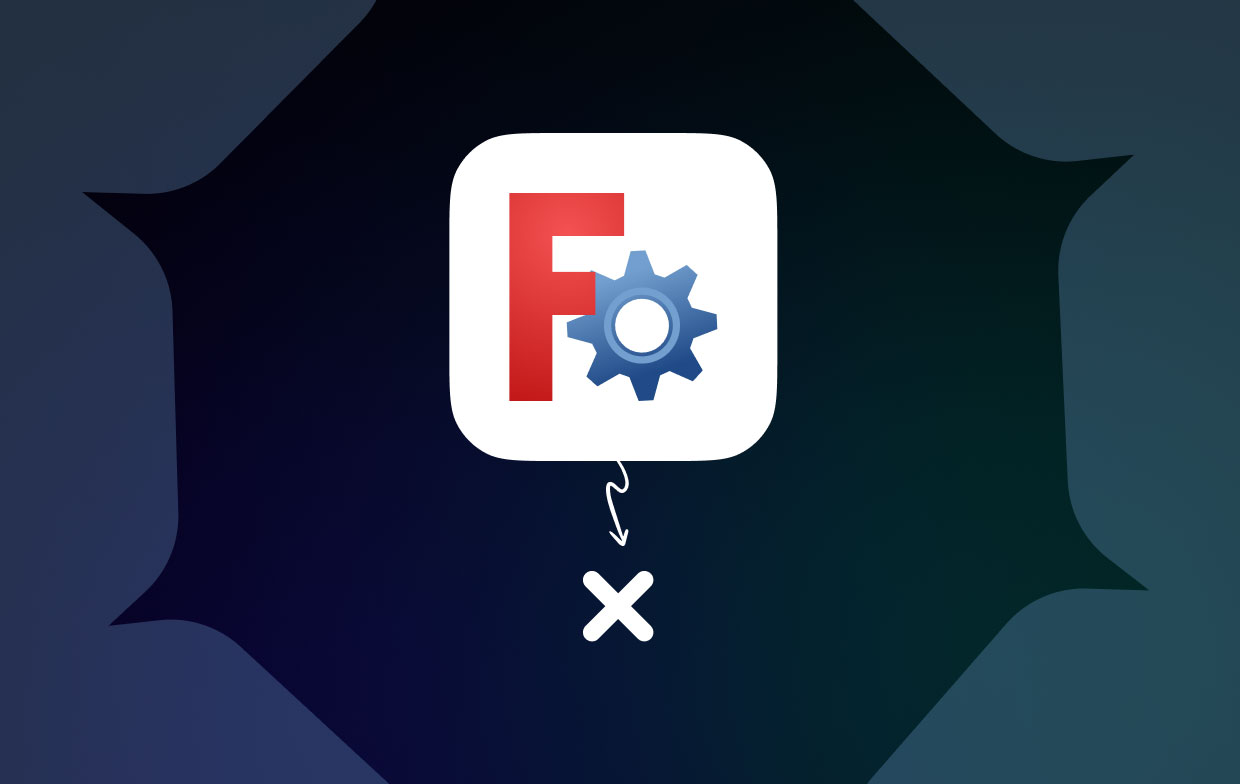
Część 2. Jak ręcznie odinstalować FreeCAD na Macu?
Mac Trash może pomóc Ci odinstalować programy za pomocą MacOS. Niestety, nie ma możliwości usuwania plików powiązanych z oprogramowaniem, dlatego musisz ręcznie wyczyścić wszystko ze wszystkich plików śmieci. Ale zaczniemy od podstaw, aby upewnić się, że nie przegapisz żadnych szczegółów podczas ręcznego odinstalowywania FreeCAD:
- Aby uniemożliwić działanie FreeCAD na komputerze Mac, kliknij prawym przyciskiem myszy w Docku, a następnie wybierz opcję „Zamknij”.
- W Docku wybierz „Wyszukiwarka”, a następnie „Aplikacja”.
- Następnie zlokalizuj i wyszukaj FreeCAD w folderze „Aplikacja”, a następnie wybierz freecad.app i przenieś go do kosza.
- Następnie „Opróżnij kosz”, klikając go prawym przyciskiem myszy i wybierając Opróżnij kosz.
- Wpisz w polu wyszukiwania „Biblioteka”, a następnie naciśnij klawisz „Powrót”.
- Przejdź do folderu „Application Support”, a następnie usuń wszystkie połączone pliki i foldery FreeCAD.
Wejdź do folderu, a następnie do Biblioteki i przejdź do Preferencji, a następnie usuń plik com.freed.FreeCAD.plist i folder FreeCAD z katalogu.
Wejdź do folderu, a następnie do Biblioteki i przejdź do Zapisanego stanu aplikacji, a następnie usuń folder uk.co.screaming frog.seo.spider.savestate z katalogu.
- Następnie wróć do folderu Biblioteki, a następnie dotknij Cache i wyczyść wewnątrz tych pamięci podręcznych FreeCAD.
- Następnie kontynuuj, wybierając „Preferencje do biblioteki, a następnie usuń pliki w FreeCAD. Po wyczyszczeniu wszystkich powiązanych plików na komputerze Mac musisz kliknąć prawym przyciskiem myszy ikonę „Kosz” i kliknąć Opróżnij kosz, a następnie ponownie uruchomić komputer Mac, aby całkowicie usunąć oprogramowanie.

Część 3. Jak automatycznie odinstalować FreeCAD z mojego komputera Mac?
Jeśli chcesz zaoszczędzić czas i wysiłek, a jednocześnie skutecznie odinstalować FreeCAD na komputerze Mac, a nie masz pewności, jakie pliki lub dane są powiązane z programem FreeCAD, aby całkowicie usunąć powiązane pliki, powinieneś skorzystać z zewnętrznego programu do odinstalowywania.
PowerMyMac jest rzeczywiście deinstalatorem oprogramowania, który pozwala na całkowite usunięcie dowolnego oprogramowania, jak również powiązanych z nim plików w ciągu kilku sekund, za pomocą kilku kliknięć. Ponadto, możesz również skrócić czas, przeglądając powiązane pliki oprogramowania jeden po drugim. Dowiedz się, jak skuteczny był ten program w usuwaniu kilku niechcianych lub niepotrzebnych programów na Twoim Macu:
PowerMyMac sposoby łatwego odinstalowania FreeCAD na Macu:
- Najpierw musisz uruchomić PowerMyMac, a następnie wybrać, która aplikacja zostanie odinstalowana, aby rozpocząć, kliknij „SKANUJ”.
- Na liście lub w panelu wyszukiwania poszukaj FreeCAD.aplikację lub bezpośrednio wprowadź FreeCAD.
- Następnie w końcu wybierz na FreeCAD.aplikację, a także powiązane pliki z pozostałych danych aplikacji FreeCAD, a następnie, aby w pełni zakończyć dezinstalację, zakończ dezinstalację, wybierz opcję „WYCZYŚĆ”.

W sumie cały proces dezinstalacji może zająć znacznie mniej niż sekundę, aby zakończyć się poprawnie, po czym wszystkie komponenty powiązane z FreeCAD zostaną całkowicie usunięte z komputera Mac.
Podsumowanie
Cały artykuł przedstawia sposoby, w których możesz użyć zarówno ręcznego odinstalowania, jak i automatycznych sposobów odinstalowania FreeCAD na Macu. Co więcej, zazwyczaj działają one dla takiej masy takich aplikacji na dowolnym systemie Mac. Na przykład, chyba że masz trudności z usunięciem bezużytecznego programu lub aplikacji. Więc nie bój się używać tego typu automatycznego programu, PowerMyMac, do rozwiązywania i łagodzenia trudności, oszczędzając jednocześnie wysiłek i czas.



